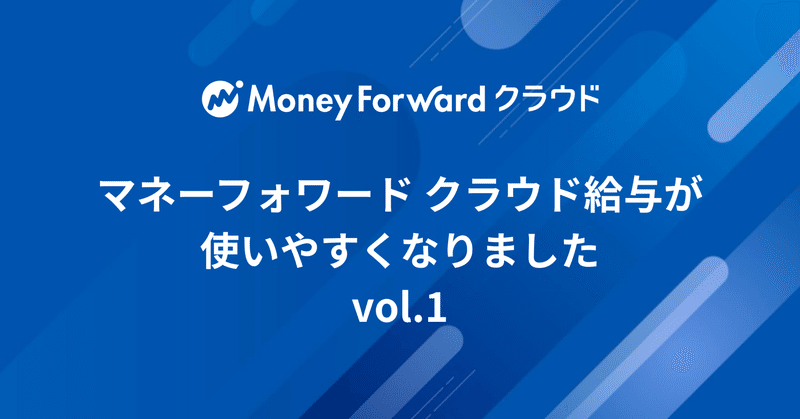
マネーフォワード クラウド給与が使いやすくなりました🎉vol.1
マネーフォワード クラウド人事労務プロダクトのカスタマーサクセスを担当している東です。
このnoteでは、マネーフォワードの人事労務プロダクト(給与・勤怠・社会保険・マイナンバー)の新機能がリリースされた際に、リリースの背景、新機能の活用方法をお伝えしていきます。
そして、今回が7回目の投稿となります。新機能リリースのお知らせは【#マネーフォワードnewtopics 】で公開していきます。
従業員画面の操作性改善について
マネーフォワード クラウド給与の従業員情報画面の操作性が改善され、使いやすくなりました。
今回から従業員画面の操作性改善について3回に渡ってご紹介していきます。vol.1の今回は詳細情報の開き方と表示件数の保存ついて2点ご紹介します。

詳細情報の開き方について
■開発の背景
従業員情報を編集、閲覧する場合は、従業員一覧画面から「詳細設定」をクリックしなれけば、詳細な情報を編集、閲覧できませんでした。
そのため、どこをクリックしてよいのかが分かりにくく、操作がしにくい仕様でした。
このような手間を解消するため、仕様変更を行いました。
■業務がどのように改善されるか?
「詳細設定」ボタンは削除され、対象従業員の行をクリックすれば詳細情報画面が開きます。また、カーソルを対象従業員の行の上に移動すると、行の色が変わり、どこにカーソルがあるのかが一目で分かります。
対象従業員の行をクリックすれば詳細情報へ移動できるため、編集や閲覧がスムーズにできるようになります。
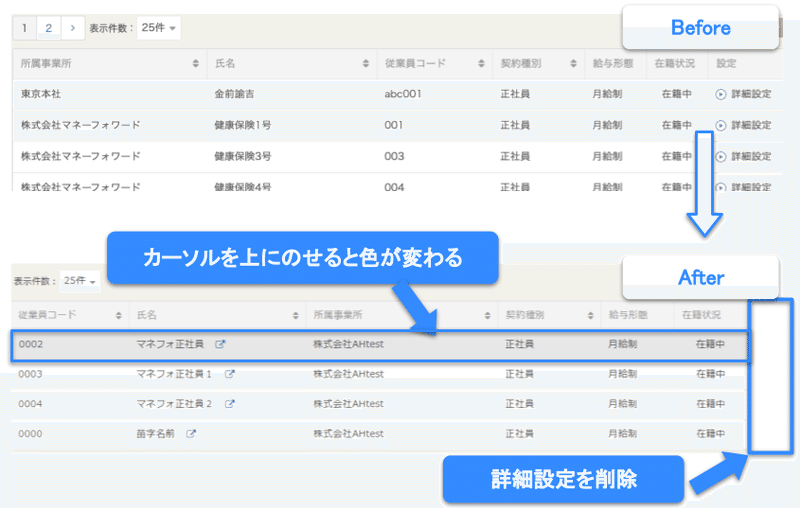
表示件数の保存について
■開発の背景
従業員情報に表示される「表示件数」は一度設定しても、他の画面へ移動した後、従業員情報画面へ戻ると設定前の件数にリセットされてしまっていました。そのため、毎回「表示件数」を設定しなければいけませんでした。
このような手間を解消するため、仕様変更を行いました。
■業務がどのように改善されるか?
一度「表示件数」を設定すると、その件数が自動保存されるようになります。ログアウトをしても設定したままの「表示件数」が保存されます。
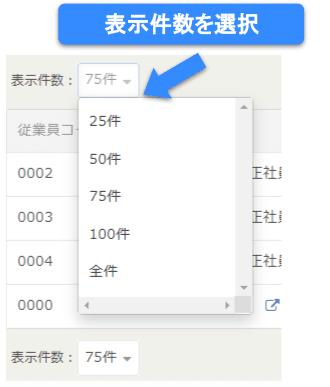
従業員登録や閲覧作業を効率よく行え、今までより快適に使用できるようになります。
従業員情報画面の表示方法については、こちらのガイドページをご参照ください。
***
今後もマネーフォワード クラウドをよろしくお願いいたします。次回もお楽しみに!
関連記事: 「マネーフォワード クラウド給与が使いやすくなりました🎉vol.2」 「マネーフォワード クラウド給与が使いやすくなりました🎉vol.3」
この記事が気に入ったらサポートをしてみませんか?
